반응형
이번 포스팅에서는 파워포인트로 SNS 카드 뉴스 만드는 방법에 대해 설명드리겠습니다.
한 때 카드뉴스를 많이 만들어 사용하였지만 최근에는 사용하는 빈도가 많이 줄어든 것 같습니다. 카드뉴스의 사용 빈도가 낮아진 것도 있지만 트렌드가 점점 바뀌고 있는 게 아닐까 생각해 봅니다.
카드 뉴스 제목 페이지 만들기
1. 우선 슬라이드 비율을 1:1로 변경합니다.
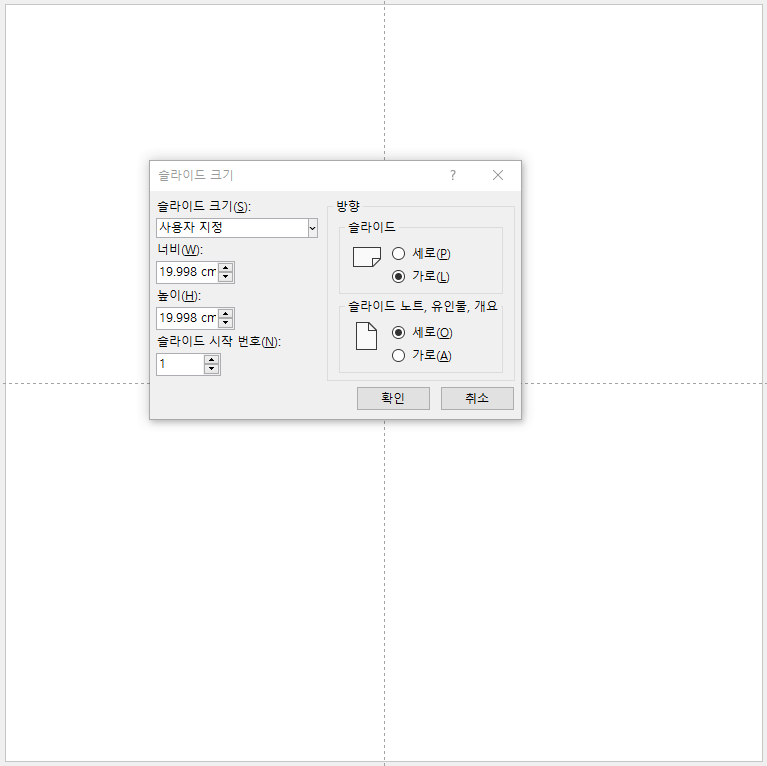
- [디자인] - [사용자 지정] 그룹에서 슬라이드 크기를 선택합니다.
- 슬라이드 크기의 너비 20cm 높이 20cm로 입력하여 비율을 1:1로 만들어 줍니다. 슬라이드 크기는 10x10, 30x30 등 어떤 비율도 상관 없습니다.
2. 주제와 관련된 사진을 가져옵니다.
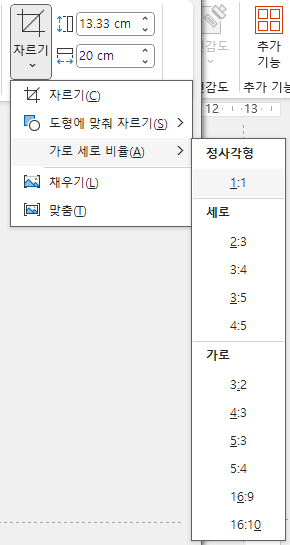
- 슬라이드 비율에 맞게 사진을 1:1 비율로 잘라줍니다.
- [그림 서식] - [크기] 그룹에서 자르기를 선택하고 가로 세로 비율에 정사각형 1:1을 클릭합니다.
- 슬라이드에 꽉 차도록 이미지의 크기를 늘려줍니다.
3. 텍스트가 잘 보이도록 이미지를 어둡게 만들어 줍니다.
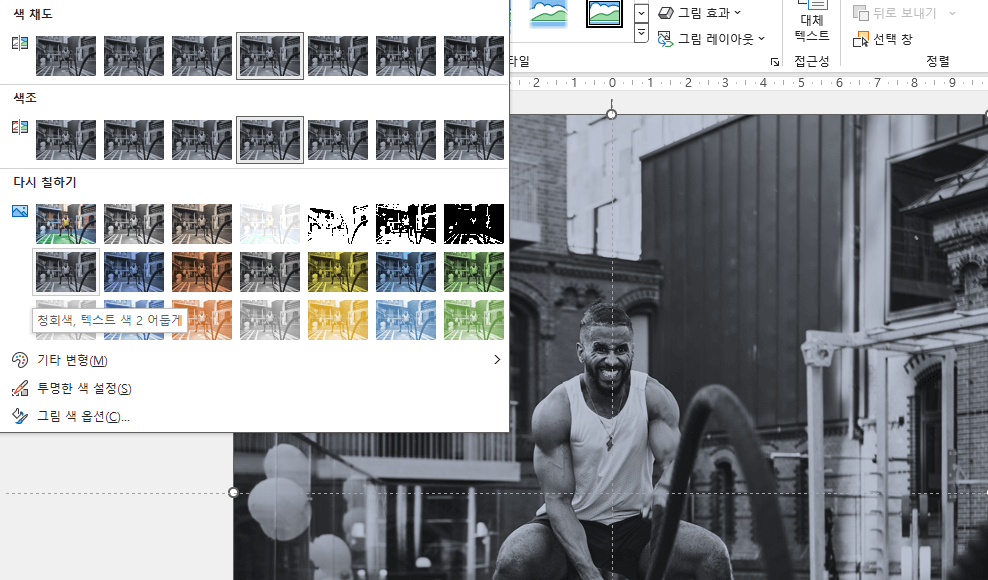
- 사진을 더블클릭하면 그림 서식 메뉴가 상단에 바로 나타납니다.
- [그림 서식] - [조정] 그룹에서 전체적인 분위기에 맞게 어두운 색을 선택합니다.
4. 마지막으로 밋밋해 보이지 않도록 흰색 테두리 사각형을 그려줍니다.

- 심플한 선 하나에 보다 깔끔한 느낌을 줄 수 있습니다.
- 배경의 이미지를 어둡게 했지만 텍스트가 잘 보이지 않을 때는 텍스트에 검은색 배경을 살짝 넣어주는 것도 좋습니다.
카드 뉴스 내용 페이지 만들기
내용 페이지는 앞서 만든 제목 페이지에서 하단 텍스트 삽입 부분만 추가하면 됩니다.
1~4까지 실행합니다.
방법 1. 하단에 사각형 도형을 삽입하고 흰색으로 변경 후 투명도를 조정합니다.
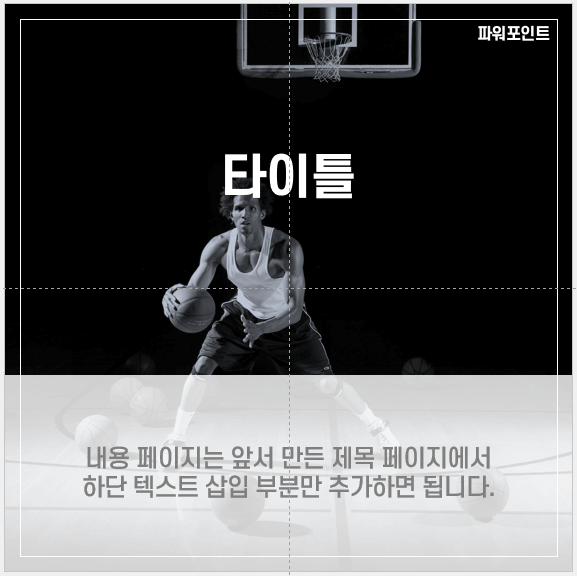
- 투명도를 높여 하단의 이미지가 살짝 보이도록 합니다.
- 보통 검은색 텍스트를 많이 사용하지만 진한 회색 계열의 텍스트를 사용하면 보다 고급스러운 느낌을 줄 수 있습니다.
방법 2. 이미지 중간에 흰색 투명 사각형을 배치할 수도 있습니다.
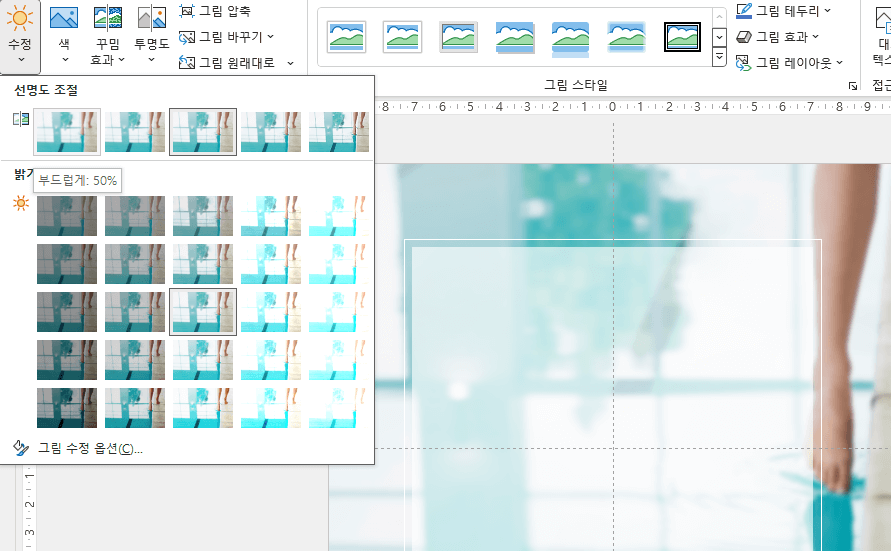
- 전체적으로 어두운 배경이기에 밝은 이미지를 중간에 사용하여 포인트를 줄 수 있습니다.
- [그림 서식] - [조정] 그룹에서 수정을 선택하고 선명도를 조정하여 이미지를 흐릿하게 변경해 주는 것이 깔끔합니다.
이상 파워포인트로 SNS 카드 뉴스 만드는 방법에 대해 설명하였습니다.
감사합니다.
함께 읽으면 좋은 글
반응형
'PPT > 파워포인트 디자인' 카테고리의 다른 글
| 문서 목차 만들기 #1. 사진으로 공간 분리한 목차 (1) | 2024.02.27 |
|---|---|
| 텍스트 원형을 이용한 차트 만들기 (0) | 2024.02.16 |
| 하나의 도형을 여러 도형으로 나누는 도형 조각내기 (0) | 2024.02.07 |
| 파워포인트 6단 순환 도식 만들기 (0) | 2024.02.01 |
| 팬톤 올해의 컬러로 파워포인트 표지 만들기 (1) | 2024.01.29 |
| 그라데이션 효과로 이미지 느낌 있게 배치한 표지 만들기 (1) | 2024.01.24 |
| 도형에 사진 입혀 만드는 파워포인트 표지 (0) | 2024.01.15 |
| 인포그래픽 분위기의 차트 만드는 방법 (0) | 2024.01.10 |




댓글